2 Déclencheurs
Aperçu
La liste des déclencheurs pour un hôte est accessible depuis Configuration → Hôtes en cliquant sur Déclencheurs pour l'hôte respectif.
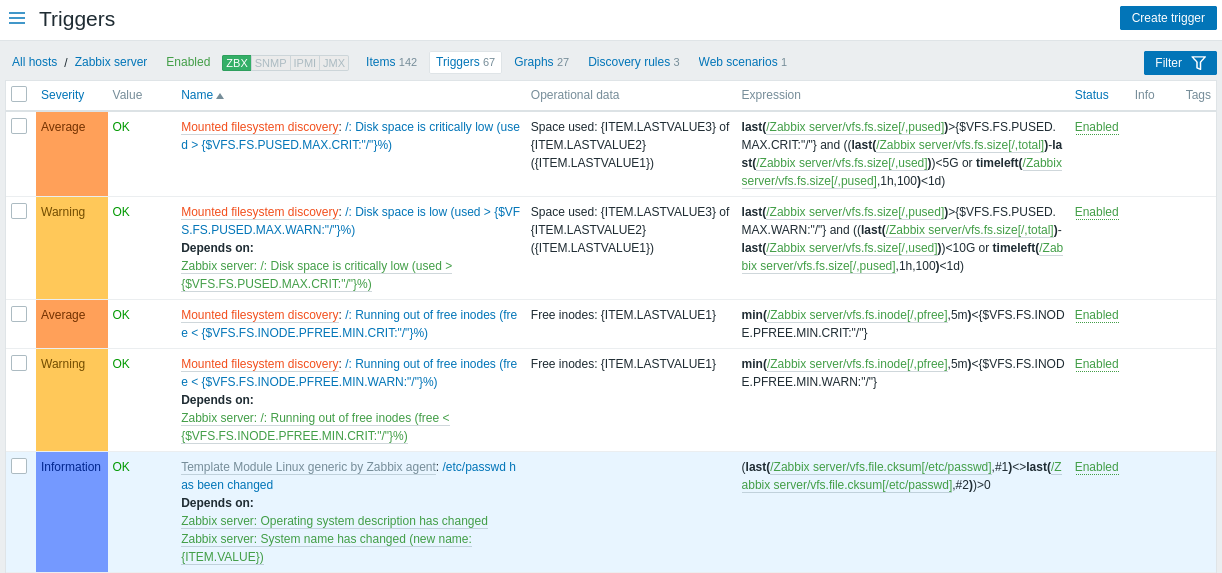
Données affichées :
| Colonne | Description |
|---|---|
| Sévérité | La sévérité du déclencheur est affichée à la fois par le nom et la couleur d'arrière-plan de la cellule. |
| Valeur | La valeur du déclencheur s'affiche : OK - le déclencheur est à l'état OK PROBLÈME - le déclencheur est à l'état Problème |
| Hôte | Hôte du déclencheur. Cette colonne s'affiche uniquement si plusieurs hôtes sont sélectionnés dans le filtre. |
| Nom | Nom du déclencheur, affiché sous forme de lien bleu vers les détails du déclencheur. Cliquer sur le lien du nom du déclencheur ouvre le formulaire de configuration du déclencheur. Si le déclencheur hôte appartient à un modèle, le nom du modèle s'affiche avant le nom du déclencheur, sous la forme d'un lien gris. Cliquer sur le lien du modèle ouvrira la liste des déclencheurs au niveau du modèle. Si le déclencheur a été créé à partir d'un prototype de déclencheur, son nom est précédé du nom de la règle de découverte de bas niveau, en orange. Cliquer sur le nom de la règle de découverte ouvrira la liste des prototypes de déclencheur. |
| Données opérationnelles | Définition des données opérationnelles du déclencheur, contenant des chaînes arbitraires et des macros qui seront résolues dynamiquement dans Surveillance → Problèmes. |
| Expression | L'expression de déclenchement s'affiche. La partie élément hôte de l'expression est affichée sous forme de lien, menant au formulaire de configuration de l'élément. |
| État | L'état du déclencheur est affiché - Activé, Désactivé ou Inconnu. En cliquant sur le statut, vous pouvez le changer - de Activé à Désactivé (et inversement) ; de Inconnu à Désactivé (et inversement). Les problèmes d'un déclencheur désactivé ne sont plus affichés dans l'interface, mais ne sont pas supprimés. |
| Info | Si tout fonctionne correctement, aucune icône n'est affichée dans cette colonne. En cas d'erreur, une icône carrée avec la lettre "i" s'affiche. Survolez l'icône pour voir une info-bulle avec la description de l'erreur. |
| Tags | Si un déclencheur contient des tags, le nom et la valeur du tag sont affichés dans cette colonne. |
Pour configurer un nouveau déclencheur, cliquez sur le bouton Créer un déclencheur dans le coin supérieur droit.
Options d'édition en masse
Les boutons situés sous la liste offrent des options d'édition en masse :
- Activer - changer l'état du déclencheur en Activé.
- Désactiver - changer l'état du déclencheur en Désactivé.
- Copier - copier les déclencheurs vers d'autres hôtes ou modèles.
- Mise à jour de masse - mettre à jour plusieurs propriétés pour un certain nombre de déclencheurs à la fois.
- Supprimer - supprimer les déclencheurs.
Pour utiliser ces options, cochez les cases devant les déclencheurs respectifs, puis cliquez sur le bouton requis.
Utilisation d'un filtre
Vous pouvez utiliser le filtre pour afficher uniquement les déclencheurs qui vous intéressent. Pour de meilleures performances de recherche, les données sont recherchées avec des macros non résolues.
L'icône Filtre est disponible dans le coin supérieur droit. En cliquant dessus, un filtre s'ouvrira dans lequel vous pourrez spécifier les critères de filtrage souhaités.
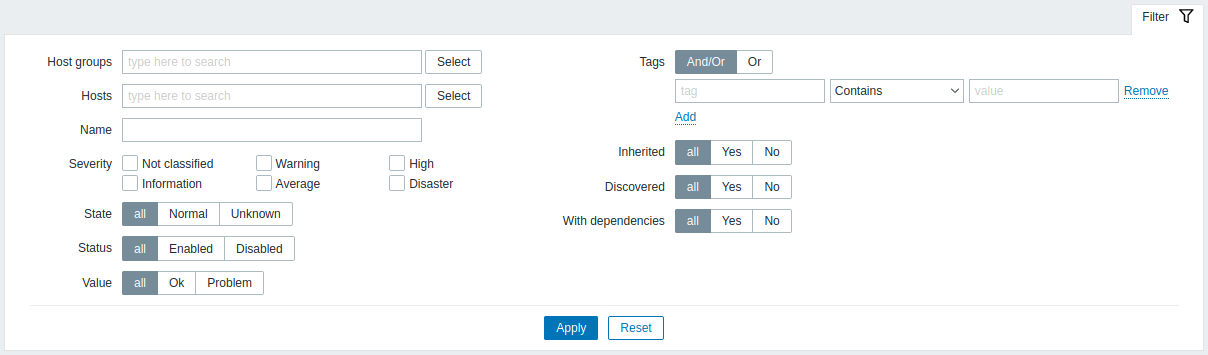
| Paramètre | Description |
|---|---|
| Groupes d'hôtes | Filtrer par un ou plusieurs groupes d'hôtes. Spécifier un groupe d'hôtes parent sélectionne implicitement tous les groupes d'hôtes imbriqués. Les groupes d'hôtes contenant uniquement des modèles ne peuvent pas être sélectionnés. |
| Hôtes | Filtrer par un ou plusieurs hôtes. Si des groupes d'hôtes sont déjà sélectionnés ci-dessus, la sélection d'hôtes est limitée à ces groupes. |
| Nom | Filtrer par nom de déclencheur. |
| Sévérité | Sélectionner pour filtrer par une ou plusieurs sévérités de déclenchement. |
| État | Filtrer par état de déclencheur. |
| Statut | Filtrer par statut de déclencheur. |
| Valeur | Filtrer par valeur de déclencheur. |
| Tags | Filtrer par nom et valeur de tag de déclencheur. Il est possible d'inclure et d'exclure des tags et des valeurs de tag spécifiques. Plusieurs conditions peuvent être définies. La correspondance des noms de tags est toujours sensible à la casse. Plusieurs opérateurs sont disponibles pour chaque condition : Existe - inclure les noms de tag spécifiés Égal - inclure les noms et valeurs de tag spécifiés (sensible à la casse) Contient - inclure les noms de tags spécifiés où les valeurs de tags contiennent la chaîne saisie (correspondance de sous-chaîne, insensible à la casse) N'existe pas - exclure les noms de tag spécifiés N'est pas égal - exclure les noms et valeurs de tag spécifiés (sensible à la casse) Ne contient pas - exclure les noms de tags spécifiés où les valeurs de tags contiennent la chaîne saisie (correspondance de sous-chaîne, insensible à la casse) Il existe deux types de calcul pour les conditions : Et/Ou - toutes les conditions doivent être remplies, les conditions ayant le même nom de tag seront regroupées par la condition Ou Ou - suffisant si une condition est remplie Les macros et les fonctions de macro sont prises en charge à la fois dans les champs de nom de tag et de valeur de tag. |
| Hérité | Filtrer les déclencheurs hérités (ou non hérités) d'un modèle. |
| Découvert | Filtrer les déclencheurs découverts (ou non découverts) par la découverte de bas niveau. |
| Avec dépendances | Filtrer les déclencheurs avec (ou sans) dépendances. |

